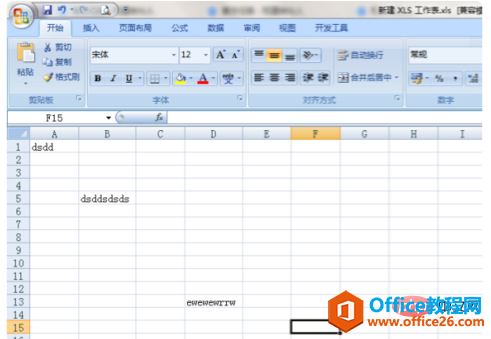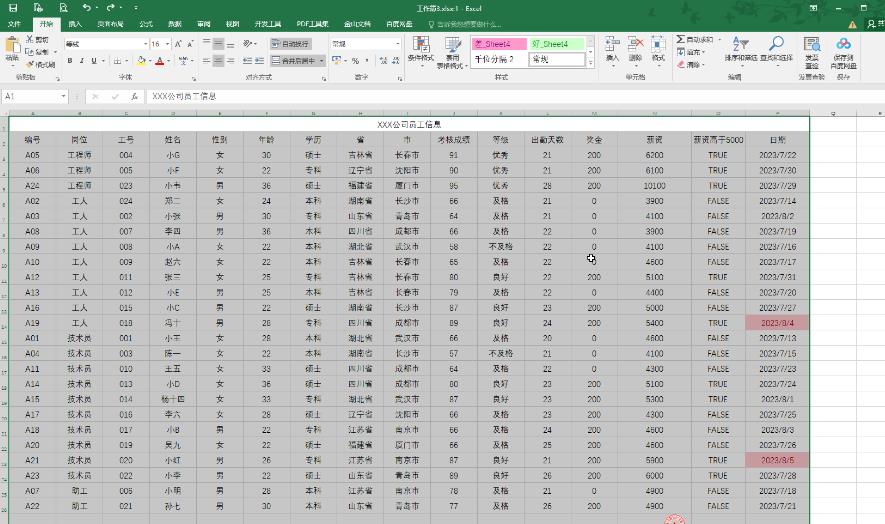下班了,工作没做完,拿回家,准备在家加下班,却发现家中电脑没有连接打印机,excel中没法打印预览!怎么办,不会还真要去找个打印机连上,才能实现打印预览?呵呵,当然不用!其实只要安装一台“虚拟”打印机,即可解决这个问题。下面我们一起来来试试这个解决办法吧!

1、依次点击“开始菜单”——“设置”——“打印机和传真”——“添加打印机”。

2、在弹出的“添加打印机向导”对话框中,点击“下一步”。

3、在“要使用的打印机的选项:”中选择“连接到此计算机的本地打印机”,去掉“自动检测并安装即插即用打印机”前面的复选框,然后点击“下一步”。

4、在“选择打印机端口”页面,保持默认配置不做修改,点击“下一步”。

excel怎么打印多个工作表?将多个工作表生成一个打印文件一次打印出来的技巧
excel怎么打印多个工作表?日常工作的很多时候需要打印工作表,如果需要打的文件很多,依次点开打印会非常麻烦,下面分享将多个工作表生成一个打印文件一次打印出来的技巧
5、在“安装打印机软件”页面,任意选择一家和任意一款打印机,如果已经选择可以不做修改,点击“下一步”。

6、打印机名可任意修改,也可保持不变,点击“下一步”。

7、“打印测试页”页面中选择“否”,不打印测试页,点击“下一步”。

8、点击“完成”按钮,成功给系统安装了一台“虚拟”的打印机。

9、再次在excel中点击打印预览,不再报错了。

注意事项:不同的操作系统,步骤和界面略有不同,请根据系统实际操作。
excel2007/2010怎么设置不同文档窗口分离显示?
excel2007/2010怎么设置不同文档窗口分离显示?有时候想打开多个excel表格查看或编辑内容,但是只能在一个窗口里面看,需要在任务栏上点击切换,相当麻烦且办公效率低。通过以下方法可以实现窗口分离显示